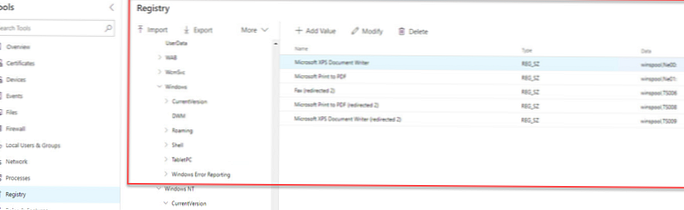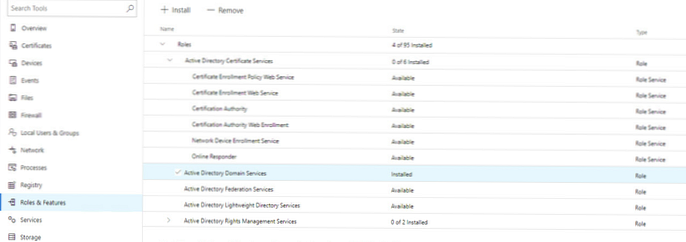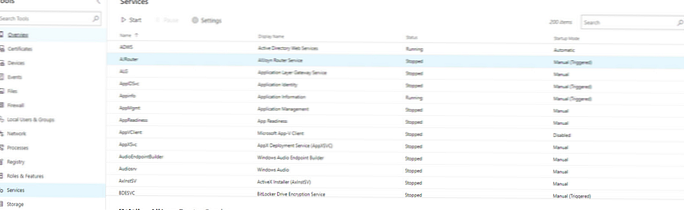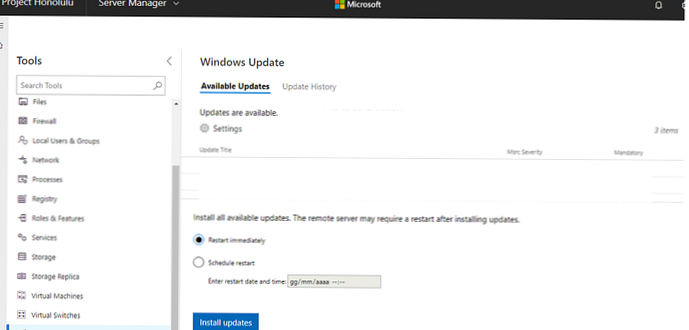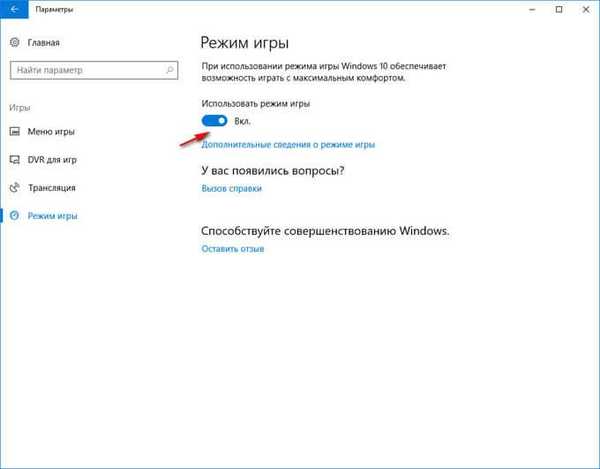V roce 2017 společnost Microsoft oznámila vývoj bezplatného webového rozhraní HTML5 pro správu a centralizovanou správu serverů Windows Server. Projekt obdržel kódové jméno Projekt honolulu. V dubnu 2018 společnost Microsoft vydala řešení RTM a nyní je tento produkt oficiálně nazýván Centrum správy systému Windows.
Myšlenkou společnosti Microsoft je nahradit tradiční konzoly MMC a další grafické nástroje pro správu serverů Windows možností jejich ovládání z prohlížeče pomocí jediného webového rozhraní (podobné webovému klientovi pro správu VMware vCenter). Admin Center je lokálně nasazeno a lze jej také použít ke správě serverů izolovaných z Internetu.
V současné době probíhá projekt Honolulu náhled a je k dispozici jako součást programu Windows Server Insider. V aktuální verzi je z webového rozhraní možné provádět asi 80% typických administrativních úkolů pro servery Windows Server. Podle společnosti Microsoft bude k dispozici verze produktu RTM. v březnu 2018 (spolu s aktualizací 1803).
Obsah:
- Funkce, požadavky a omezení centra Windows Admin Center
- Nainstalujte Windows Admin Center na Windows 10 / Windows Server 2016
- Správa konzoly Windows pomocí konzole Admin Center Console
Funkce, požadavky a omezení centra Windows Admin Center
Centrum Windows Admin Center podporuje správu následujících verzí OS: Windows Server 2016, Windows Server 2012 / R2, Hyper-V 2016 / 2012R2 / 2012, Windows 10, Azure Severs a edice Core. Je také možné spravovat celé klastry: virtuální clustery s podporou převzetí služeb při selhání, clustery Hyper-V a virtuální stroje Hyper-V.
Na spravovaného hostitele není třeba instalovat žádné agenty ani další rozšíření. Komunikace probíhá přes Vzdálené PowerShell a WMI přes WinRM pomocí rozhraní RESTful API. Spravované servery musí mít alespoň Management Framework (WMF) 5.0 (Powershell 5.0). V systému Windows Server 2012 / R2 musí být WMF 5.0 nainstalován samostatně.
Chcete-li zjistit podporovanou verzi Powershell, použijte příkaz:
$ PSVersionTable
Samotné webové rozhraní Windows Admin Center je popsáno v HTML 5 a pracuje správně Edge a Chrome (Internet Explorer dosud není plně podporován).
Nejnovější dostupná verze Správcovského centra Windows přímo z okna prohlížeče podporuje připojení RDP prostřednictvím webového rozhraní a konzoly PowerShell (viz https://winitpro.ru/index.php/2012/09/11/windows-powershell-webaccess/)

V systému Windows Server 2016 můžete nainstalovat centrum Windows Admin Center v režimu brány (Brána Režim), v tomto režimu je možné vzdáleně se připojit k řídící konzoli z jiných počítačů. V systému Windows 10 / Windows Server 2012 se klient nainstaluje v režimu Desktop Režim (konzole je k dispozici pouze z místního počítače).

Pro autorizaci na vzdálených serverech můžete ručně zadat data pro autorizaci nebo použít řešení LAPS (Local Administration Password Solution).
Nainstalujte Windows Admin Center na Windows 10 / Windows Server 2016
Centrum Windows Admin Center můžete nainstalovat na Windows 10 nebo na Windows Server (2016 a 1709) v režimu Gateway. Ke stažení msi Distribuce střediska Windows Admin Center (přibližně 30 MB) najdete na adrese https://docs.microsoft.com/en-us/windows-server/manage/windows-admin-center/understand/windows-admin-center
Distribuční sadu Windows Admin Center můžete nainstalovat z příkazové řádky (s certifikátem s vlastním podpisem platným 60 dní)
msiexec / i HonoluluTechnicalPreview1712-05002.msi / qn / L * v log.txt SME_PORT = 6516 SSL_CERTIFICATE_OPTION = generovat
Nebo pomocí obvyklého průvodce instalací. Ve výchozím nastavení je port používán pro ovládání. 6515 (lze změnit). V systému Windows Server je součást Admin Center nainstalována jako samostatná služba..
Po instalaci webového rozhraní konzoly Honolulu ji můžete otevřít na stránce:
https: // server_ip: 6516
nebo pomocí ikony na ploše.
Správa konzoly Windows pomocí konzole Admin Center Console
Ve výchozím nastavení je do webové konzole přidán pouze jeden místní server.
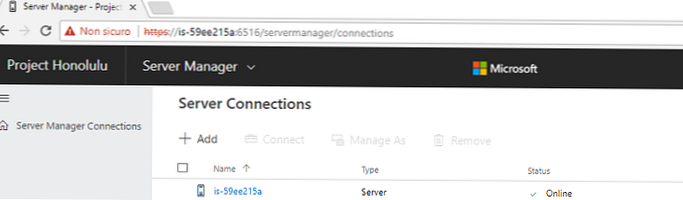
Pomocí tlačítka Přidat můžete přidat
- Samostatný server (správce serveru)
- Správce clusteru převzetí služeb při selhání
- Správce clusterů Hyper-V (Správce clusterů Hyper-Converged)
V našem případě máme pouze jeden server. Výběrem této možnosti otevřete webovou konzolu pro správu. Tato stránka zobrazuje vlastnosti serveru a jeho stav v reálném čase (výkon, zatížení atd.). přímo z tohoto panelu můžete server vypnout nebo restartovat, změnit jeho název.
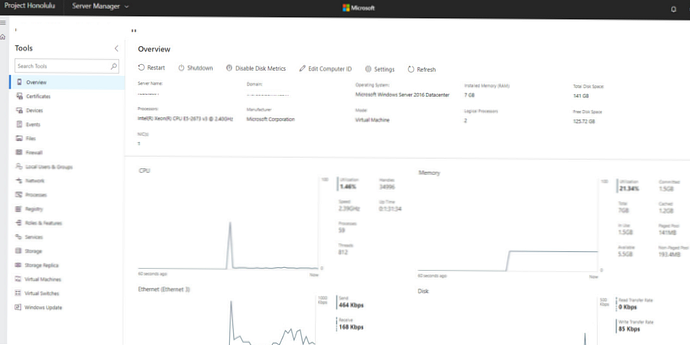
Levý postranní panel obsahuje seznam dostupných funkcí, které lze ovládat z webového rozhraní. Stručně si přečtěte hlavní:
- Certifikát - správa certifikátů serveru
- Zařízení - správce zařízení
- Události - protokoly událostí serveru
- Soubory - schopnost spravovat složky a soubory serveru. Zde můžete vytvářet, přesouvat soubory a adresáře, nahrávat nebo stahovat soubory (zatím není možné spravovat oprávnění NTFS).

- Firewall - spravovat pravidla brány firewall systému Windows
- Místní uživatel a skupiny - správa místních uživatelů a skupin
- Síť - nastavení sítě
- Procesy - seznam procesů běžících na serveru (webový analog Správce úloh)
- Registr - editor registru webového systému (je podporována veškerá funkčnost běžného regeditu)
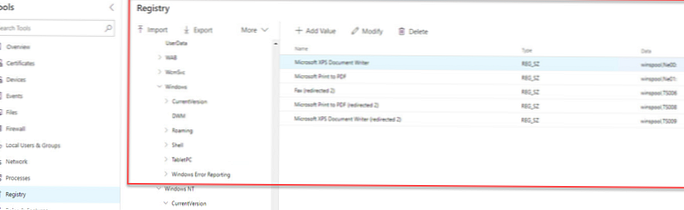
- Role a funkce - schopnost instalovat / odebrat role serveru a komponenty
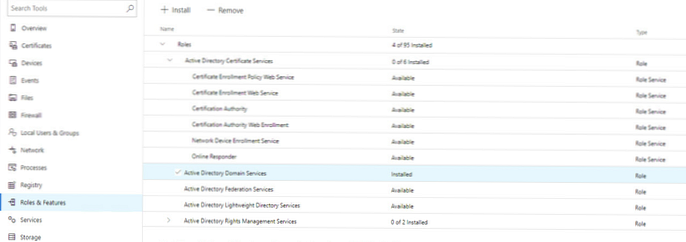
- Služby - analog konzoly pro správu služeb services.msc. Zde můžete spustit, zastavit nebo zkontrolovat stav konkrétní služby nebo změnit typ jejího spuštění
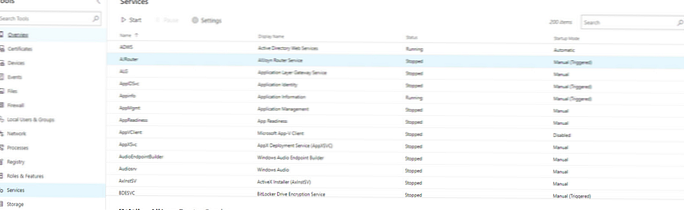
- Skladování - správa disků serveru
- Replika úložiště - správa replikace klastrů
- Virtuální stroje - Správa virtuálních strojů Hyper-V
- Virtuální přepínač - Správa přepínačů Hyper-V
- Aktualizace systému Windows - Správa aktualizací systému Windows
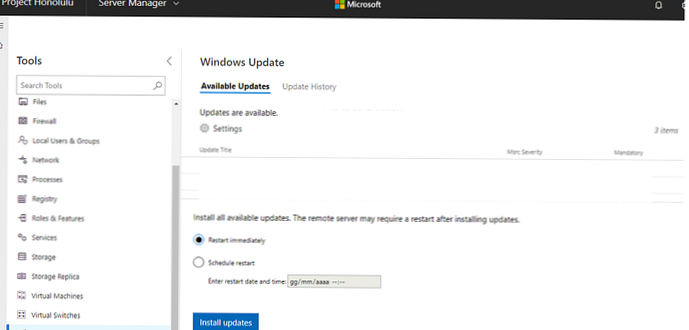
Seznam funkcí webové konzole Windows Admin Center dosud nedosahuje plné funkčnosti všech nástrojů pro správu systému Windows, ale postupem času se významně rozšíří dostupná funkčnost webového rozhraní. V budoucnu společnost Microsoft plánuje publikovat sadu SDK, která partnerům umožní rozšířit funkčnost konzoly Admin Center.